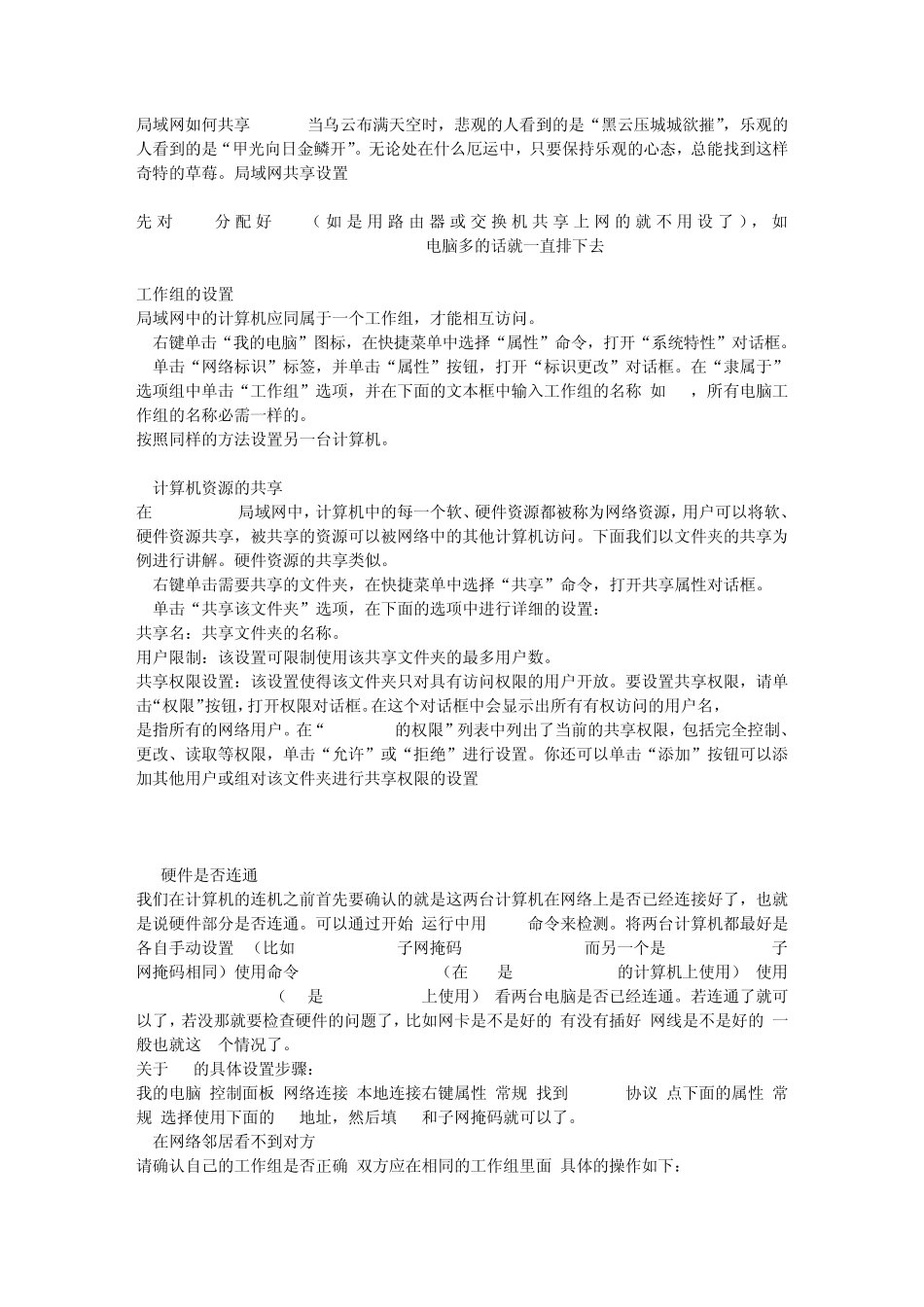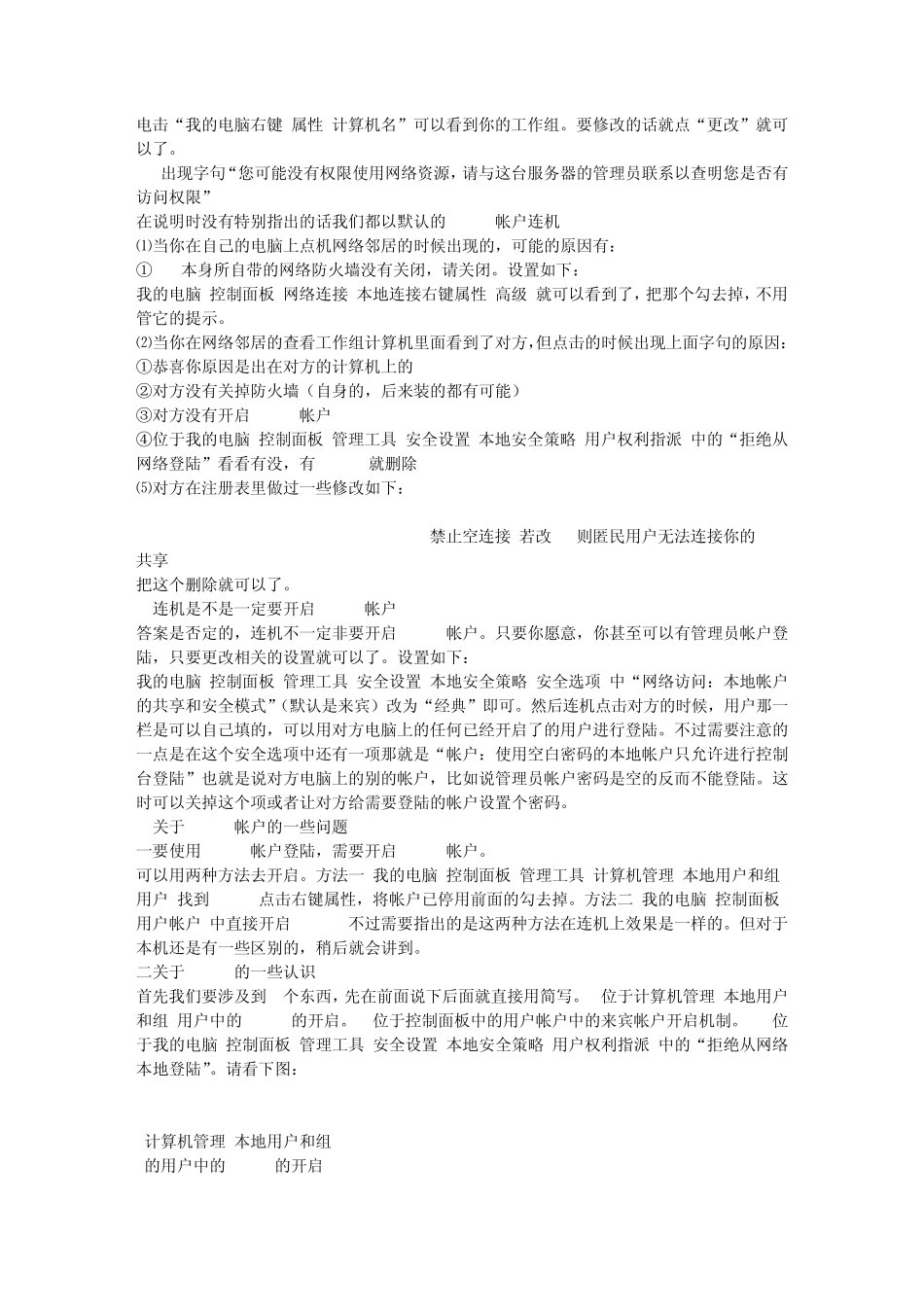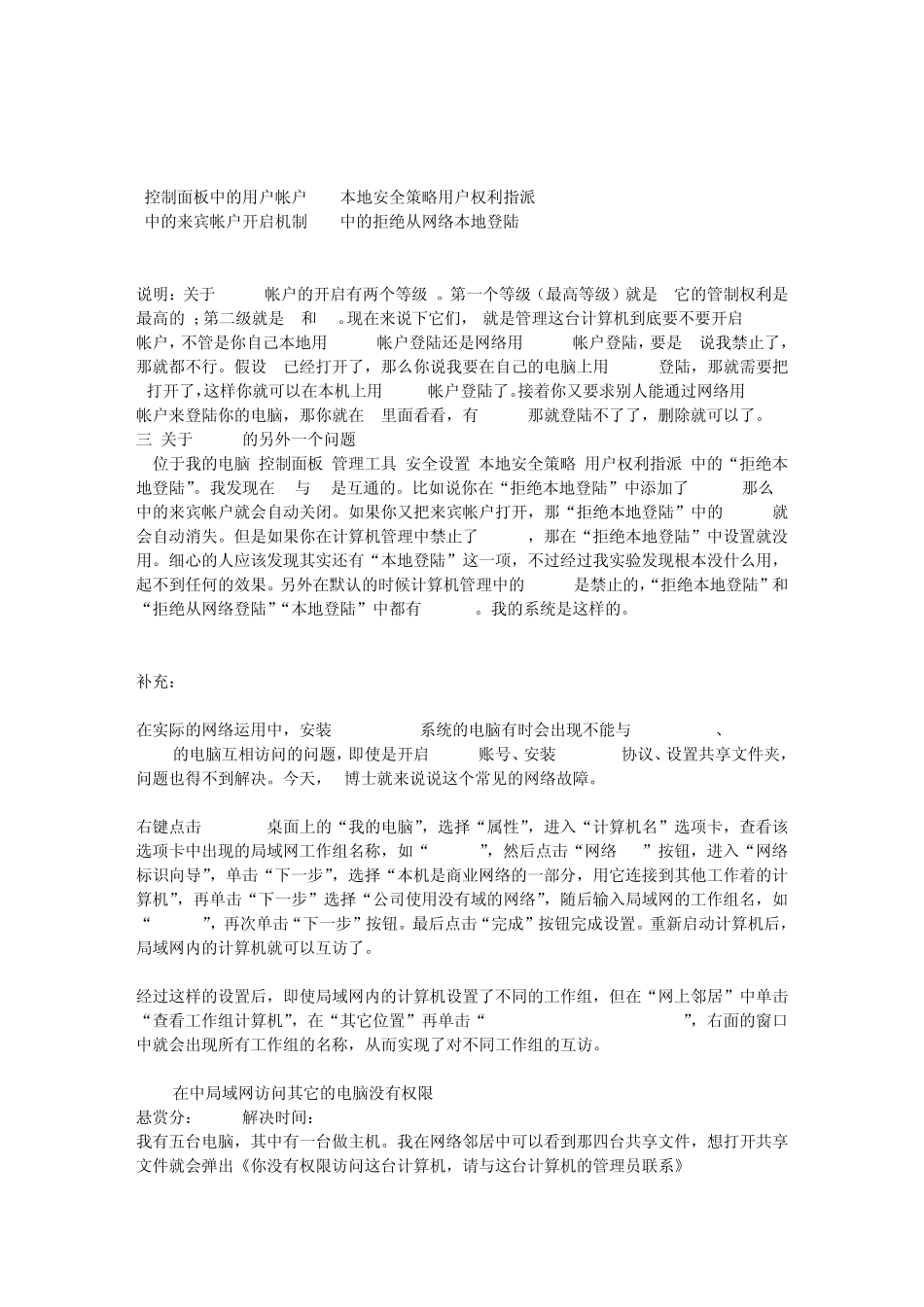局域网如何共享.txt38当乌云布满天空时,悲观的人看到的是“黑云压城城欲摧”,乐观的人看到的是“甲光向日金鳞开”。无论处在什么厄运中,只要保持乐观的心态,总能找到这样奇特的草莓。局域网共享设置 先 对 PC分 配 好 IP( 如是用 路 由 器 或 交 换 机 共享上 网的就 不 用 设 了 ),如192.168.1.3/192.168.1.4/192.168.1.5电脑多的话就一直排下去 工作组的设置 局域网中的计算机应同属于一个工作组,才能相互访问。 a.右键单击“我的电脑”图标,在快捷菜单中选择“属性”命令,打开“系统特性”对话框。 b.单击“网络标识”标签,并单击“属性”按钮,打开“标识更改”对话框。在“隶属于”选项组中单击“工作组”选项,并在下面的文本框中输入工作组的名称(如HY,所有电脑工作组的名称必需一样的。 按照同样的方法设置另一台计算机。 2.计算机资源的共享 在 Windows XP局域网中,计算机中的每一个软、硬件资源都被称为网络资源,用户可以将软、硬件资源共享,被共享的资源可以被网络中的其他计算机访问。下面我们以文件夹的共享为例进行讲解。硬件资源的共享类似。 a.右键单击需要共享的文件夹,在快捷菜单中选择“共享”命令,打开共享属性对话框。 b.单击“共享该文件夹”选项,在下面的选项中进行详细的设置: 共享名:共享文件夹的名称。 用户限制:该设置可限制使用该共享文件夹的最多用户数。 共享权限设置:该设置使得该文件夹只对具有访问权限的用户开放。要设置共享权限,请单击“权限”按钮,打开权限对话框。在这个对话框中会显示出所有有权访问的用户名,Everyone是指所有的网络用户。在“Everyone的权限”列表中列出了当前的共享权限,包括完全控制、更改、读取等权限,单击“允许”或“拒绝”进行设置。你还可以单击“添加”按钮可以添加其他用户或组对该文件夹进行共享权限的设置 1. 硬件是否连通 我们在计算机的连机之前首先要确认的就是这两台计算机在网络上是否已经连接好了,也就是说硬件部分是否连通。可以通过开始-运行中用 ping命令来检测。将两台计算机都最好是各自手动设置 IP(比如172.192.0.1 子网掩码 255.255.255.0 而另一个是 172.192.0.2 子网掩码相同)使用命令 ping 172.192.1.2(在 IP是172.192.0.1 的计算机上使用) 使用ping 172.192.0.1 (IP是172.192.0.2上使用) 看两台电脑是否已经连通。若连通了就可以了,若没那就要检查硬件的问题了,比...